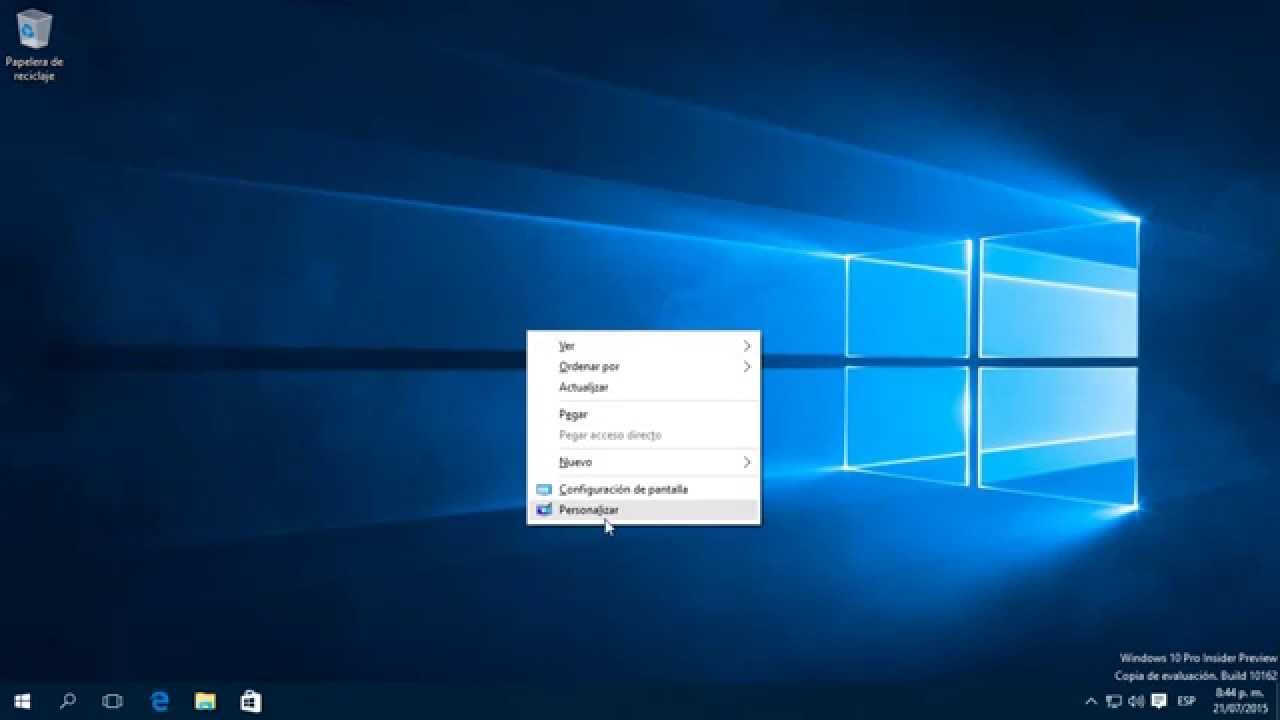
En este mundo digital, la personalización es una de las características más valoradas por los usuarios. Y una de las formas más sencillas de personalizar un ordenador es a través de la imagen de escritorio. En esta guía paso a paso, te enseñaremos cómo cambiar la imagen de escritorio en Windows 10. Desde cómo elegir una imagen hasta cómo configurarla como fondo de pantalla, esta guía te ayudará a darle un toque personal a tu ordenador y hacerlo aún más tuyo.
Guía completa para cambiar la imagen del escritorio: Consejos y trucos
Si estás cansado de ver la misma imagen de fondo en tu escritorio de Windows 10, no te preocupes, cambiarla es muy fácil. En esta guía paso a paso te mostraremos cómo hacerlo, además de algunos consejos y trucos para personalizar aún más tu escritorio.
Paso 1: Elige una nueva imagen de fondo
Lo primero que debes hacer es encontrar una imagen de fondo que te guste. Puedes descargar una imagen de Internet o usar una de las que ya vienen preinstaladas en Windows 10.
Consejo: Asegúrate de elegir una imagen que tenga una resolución alta para que se vea bien en tu pantalla.
Paso 2: Abre la configuración de personalización
Para cambiar la imagen de fondo, debes abrir la configuración de personalización. Para hacerlo, haz clic derecho en cualquier parte del escritorio y selecciona «Personalizar» en el menú desplegable.
Consejo: Si prefieres usar un atajo de teclado, presiona la tecla Windows + I para abrir la configuración y luego haz clic en «Personalización».
Paso 3: Selecciona la opción «Fondo»
Una vez que estés en la configuración de personalización, haz clic en la opción «Fondo» en el menú de la izquierda.
Consejo: Si prefieres cambiar el color de fondo en lugar de usar una imagen, selecciona la opción «Color» en lugar de «Fondo».
Paso 4: Elige la imagen de fondo que deseas usar
En la sección «Fondo», verás varias opciones para elegir. Puedes seleccionar una imagen preinstalada en Windows 10 o hacer clic en el botón «Examinar» para buscar una imagen en tu computadora.
Consejo: Si deseas que la imagen de fondo cambie automáticamente, selecciona la opción «Presentación» y elige las imágenes que deseas que se muestren.
Paso 5: Ajusta la posición de la imagen
Si la imagen de fondo no se ajusta correctamente a tu pantalla, puedes ajustarla en la sección «Elegir ajuste». Puedes elegir entre opciones como «Centro», «Ajustar» o «Estirar».
Consejo: Si deseas que la imagen de fondo se mueva mientras usas tu computadora, selecciona la opción «Desplazar» y ajusta la velocidad de movimiento.
Paso 6: Guarda los cambios
Una vez que hayas seleccionado la imagen de fondo y ajustado la posición según tu preferencia, haz clic en el botón «Guardar cambios» para aplicarlos.
Consejo: Si deseas revertir los cambios y volver a la imagen de fondo anterior, haz clic en el botón «Restablecer» en la sección «Fondo».
Trucos adicionales:
Si deseas personalizar aún más tu escritorio de Windows 10, aquí te dejamos algunos trucos adicionales:
- Guía completa: Cómo colocar una imagen en la pantalla de inicio de tu dispositivo paso a paso
Si estás buscando personalizar aún más tu dispositivo, cambiar la imagen de escritorio es una buena opción. Si bien es cierto que Windows 10 viene con imágenes predeterminadas, ¿por qué no poner una foto o imagen que te guste más? En este artículo, te mostraremos cómo colocar una imagen en la pantalla de inicio de tu dispositivo paso a paso.
Paso 1: Selecciona la imagen que deseas colocar en la pantalla de inicio de tu dispositivo. Esta imagen puede estar en tu ordenador o en línea.
Paso 2: Haz clic derecho en la imagen y selecciona «establecer como fondo de escritorio». De esta manera, la imagen se colocará automáticamente en la pantalla de inicio de tu dispositivo.
Paso 3: Si la imagen no se ve correctamente o está recortada, puedes ajustar la configuración de la imagen de escritorio. Para hacerlo, haz clic derecho en el escritorio y selecciona «configuración de pantalla».
Paso 4: Se abrirá la ventana de configuración de pantalla. Aquí, puedes ajustar la configuración de la imagen de escritorio. Puedes elegir si quieres que la imagen se ajuste, se expanda o se muestre en su tamaño original. También puedes ajustar la posición de la imagen y su escala.
Paso 5: Si deseas utilizar una imagen personalizada en lugar de las imágenes predeterminadas de Windows 10, haz clic derecho en el escritorio y selecciona «personalizar».
Paso 6: Se abrirá la ventana de personalización de Windows 10. Aquí, puedes cambiar la imagen de fondo, el color de la pantalla de inicio, el sonido de la pantalla de inicio y mucho más.
Simplemente selecciona la imagen que deseas utilizar, ajústala según tus preferencias y ¡listo! Tu dispositivo ahora tiene una imagen personalizada que refleja tu estilo y personalidad. Utiliza esta guía completa para saber cómo colocar una imagen en la pantalla de inicio de tu dispositivo paso a paso.
Cambia el aspecto de tu ordenador: Guía paso a paso para cambiar el escritorio de tu computadora
Si eres de los que pasan muchas horas al día frente a su ordenador, seguro que te gustaría personalizarlo y hacerlo más atractivo a la vista. Cambiar la imagen de escritorio es una de las formas más sencillas de darle un toque de originalidad y estilo a tu computadora. En este tutorial, te explicamos cómo cambiar la imagen de escritorio en Windows 10 de una manera rápida y sencilla.
Paso 1: Selecciona la imagen que quieres usar como fondo de escritorio
Lo primero que debes hacer para cambiar el fondo de escritorio es seleccionar la imagen que deseas utilizar. Para ello, puedes escoger una imagen que ya tengas guardada en tu ordenador o puedes descargar una de internet. Si optas por la segunda opción, asegúrate de que la imagen tenga una resolución adecuada para tu pantalla para que no se vea pixelada.
Paso 2: Haz clic derecho sobre la imagen y selecciona «Establecer como fondo de escritorio»
Una vez que tienes la imagen seleccionada, haz clic derecho sobre ella y selecciona la opción «Establecer como fondo de escritorio». De esta forma, la imagen se convertirá automáticamente en el fondo de escritorio de tu ordenador.
Paso 3: Ajusta la imagen al tamaño de tu pantalla
Es posible que la imagen que has seleccionado no se ajuste perfectamente al tamaño de tu pantalla. Para solucionar este problema, haz clic derecho sobre el escritorio y selecciona «Configuración de pantalla». En la sección «Escalado y diseño», selecciona la opción «Ajustar la imagen al tamaño de la pantalla». De esta forma, la imagen se ajustará automáticamente al tamaño de tu pantalla.
Paso 4: Personaliza la imagen de escritorio
Si quieres personalizar aún más la imagen de escritorio, puedes hacerlo desde la opción «Personalización» en la configuración de Windows. Desde aquí, puedes seleccionar diferentes opciones como el color de la barra de tareas, los iconos y el tamaño del texto.
Como puedes ver, cambiar la imagen de escritorio en Windows 10 es muy sencillo y no te llevará más de unos minutos. Además, podrás darle un toque personal a tu ordenador y hacerlo más atractivo a la vista.
En resumen, cambiar la imagen de escritorio en Windows 10 es una tarea sencilla y personalizable que permite darle a nuestro equipo un toque de personalidad. Con esta guía paso a paso, esperamos haber ayudado a aquellos que buscan mejorar su experiencia en el uso diario de su ordenador. Recuerda que la imagen de fondo es solo el inicio, Windows 10 ofrece múltiples opciones de personalización para hacer de nuestro escritorio un espacio único y agradable. ¡Anímate a explorarlas!
